Photoshop调出美女模特质感商业大片效果
![15224321L-0[1].jpg 15224321L-0[1].jpg](http://jy.sccnn.com/zb_users/upload/2014/7/2014070449553421.jpg)
来源:黑光网 作者:付杰
效果图:

原图:

步骤:
1、RAW我们观察原图泛黄陈旧,我们对其进行校色转变颜色感觉步骤如图进行改动。
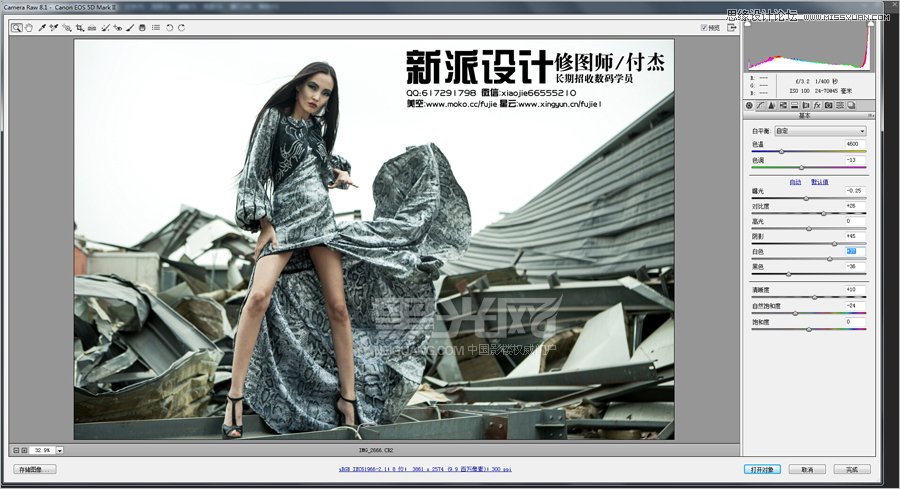
2、对人物精修,明暗对比,减淡加深塑造人物光影,也有光影分布大家可以看一下。
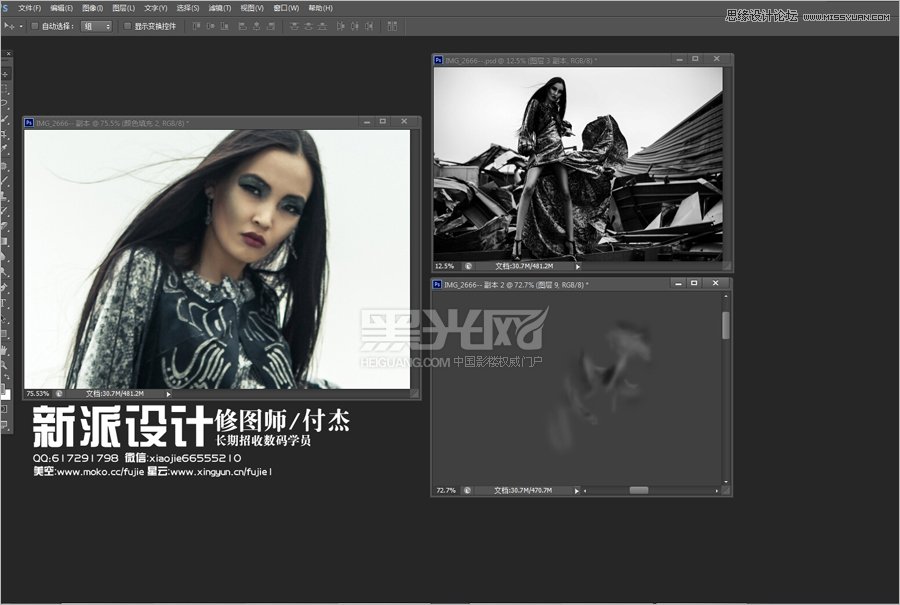
3、对照图片进行对比度处理,去灰加透。

4、背景天空添加视觉效果,所以添加一个天空,原先的天空颜色太艳丽,需要进行调色处理后在合成在一起。
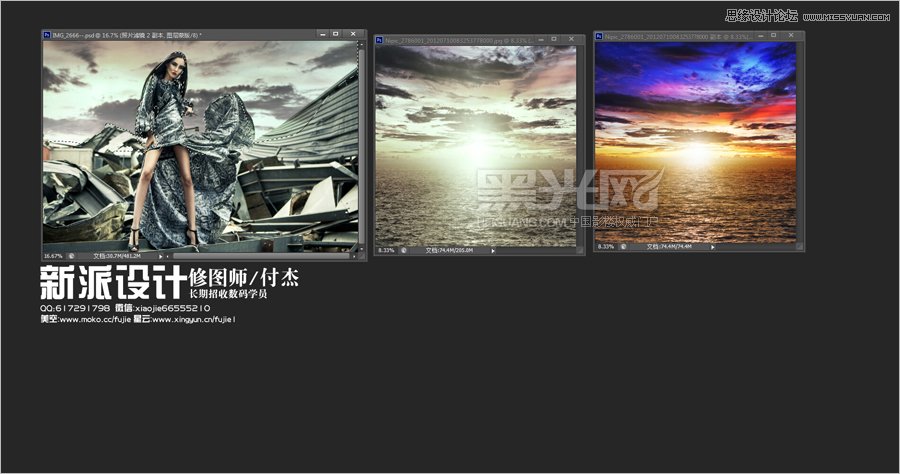
5、把事先准备好的素材添加进去增加效果。

6、把沙尘拖入其中制造感觉出来。

7、在边角添加迷雾营造气氛。

8、把整体天空复制出来一份,正常模式改成正片叠底模式,制造朦胧感渲染照片。
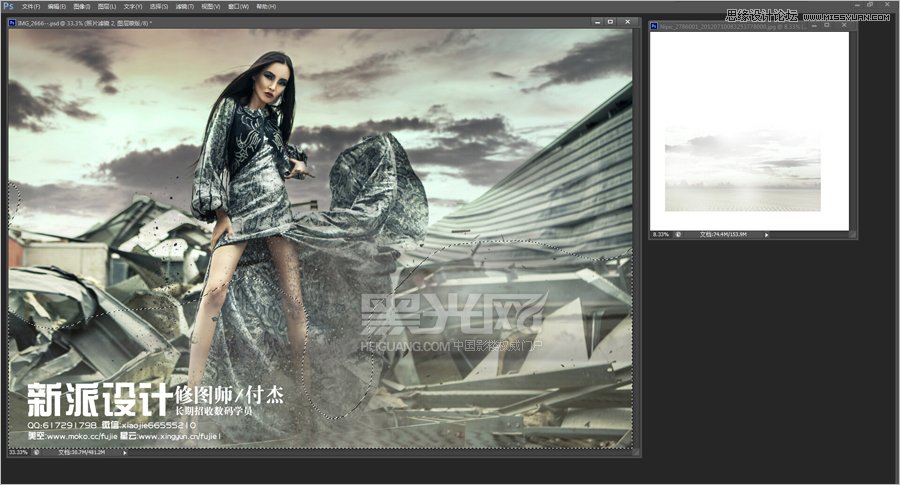
9、添加飞溅烟雾。

10、最后对照图片,进行添加暗角,整体感觉就营造出来了。
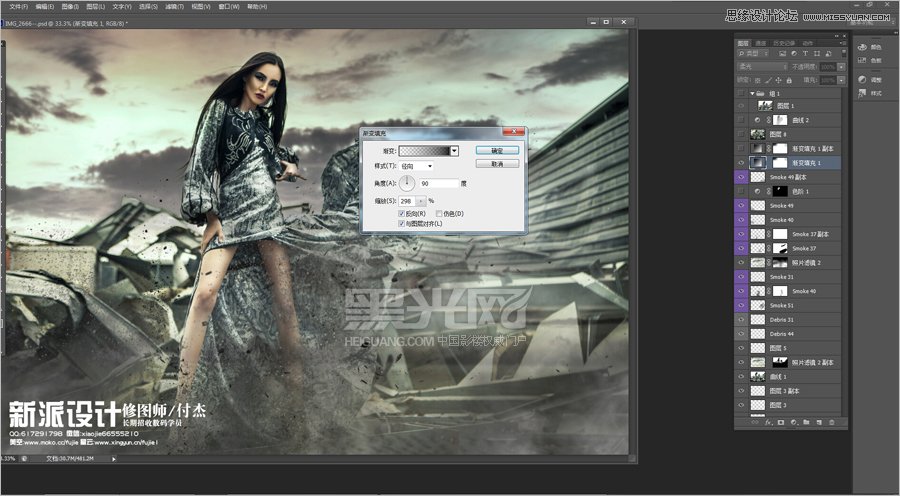
最终效果图!








